Dell Latitude 14 3420 Test – einige Konfigurationen sind wirklich gut
 Wieder einmal haben wir eines der günstigsten Business-Notebooks von Dell im Test. Nun, wir sollten Worte wie “erschwinglich” nicht so sorglos verwenden, denn eine angemessene Konfiguration des Geräts kostet fast 1000 Dollar.
Wieder einmal haben wir eines der günstigsten Business-Notebooks von Dell im Test. Nun, wir sollten Worte wie “erschwinglich” nicht so sorglos verwenden, denn eine angemessene Konfiguration des Geräts kostet fast 1000 Dollar.
Zum Glück kann man aus einer ganzen Reihe von Prozessoren wählen. Er reicht vom Celeron 6305U bis hin zum Core i7-1165G7. Konfigurationen mit der Celeron-CPU gibt es übrigens schon ab rund 500 Dollar, allerdings sind sie in Sachen Leistung sehr eingeschränkt.
Darüber hinaus haben Sie die Wahl zwischen drei Bildschirmen. Das erste ist ein 768p TN-Panel, das man auf jeden Fall vermeiden sollte. Dann gibt es ein 1080p IPS-Panel, das zwar eine geringe Farbabdeckung hat, aber für Business-Computer genau das Richtige ist. Der letzte Bildschirm deckt angeblich 100 % der sRGB-Farbskala ab und sollte für farbempfindliche Arbeiten geeignet sein.
Bevor wir zu den Testergebnissen kommen, nehmen wir das Notebook aus der Verpackung und sehen uns die unvermeidlichen Sparmaßnahmen auf der Außenseite an.
Sie können die Preise und Konfigurationen in unserem Specs System überprüfen: https://laptopmedia.com/series/dell-latitude-14-3420/
Contents
Datenblatt
- HDD/SSD
- bis zu 512GB SSD + bis zu 500GB HDD
- M.2 Slot
- 1x 2280 M.2 NVMe slot Siehe Foto
- RAM
- up to 32GB
- OS
- Windows 11 Pro, Windows 10 Pro, Windows 10 Home
- Batterie
- 54Wh, 4-cell, 41Wh, 3-cell
- Gehäuse Material
- Plastic / Polycarbonate
- Abmessungen
- 326 x 226 x 17.60 mm (12.83" x 8.90" x 0.69")
- Gewicht
- 1.52 kg (3.4 lbs)
- Ports und Konnektivität
- 1x USB Type-A
- 2.0
- 1x USB Type-A
- 3.2 Gen 1 (5 Gbps)
- 1x USB Type-A
- 3.2 Gen 1 (5 Gbps), Sleep and Charge
- 1x USB Type-C
- 3.2 Gen 2 (10 Gbps), Power Delivery (PD), DisplayPort
- HDMI
- 1.4a
- Kartenleser
- microSD (SD/SDHC/SDXC)
- Ethernet LAN
- 10, 100, 1000 Mbit/s
- Wi-Fi
- 802.11ax
- Bluetooth
- 5.1
- Audio-Buchse
- 3.5mm Combo Jack
- Merkmale
- Fingerabdruckleser
- Web-Kamera
- HD
- Beleuchtete Tastatur
- optional
- Mikrofon
- Digital Array Microphones
- Lautsprecher
- 2x 2W, Stereo Speakers
- Optisches Laufwerk
- Sicherheitsschlitz
- Wedge Lock Slot
Alle Dell Latitude 14 3420 Konfigurationen
Was ist in der Verpackung?
In der Verpackung findest du die obligatorischen Papiere und ein 65-W-USB-Typ-C-Netzteil. Nicht mehr als der Standard.
Design und Konstruktion
Natürlich ist dieses Gerät vollständig aus Kunststoff gefertigt. Es wiegt 1,52 kg und hat ein Profil von 17,6 mm, was es ziemlich kompakt macht. Auf der anderen Seite ist das Plastikmaterial nicht sehr stabil, da sich die Basis beim Verdrehen ziemlich stark biegt.
Das Gleiche gilt für den Deckel, der sich leider nicht mit einer Hand öffnen lässt. Sobald man ihn aufklappt, stellt man fest, dass die seitlichen Ränder ziemlich schmal sind, während die oberen und unteren Ränder eher dick sind. Natürlich befindet sich das Dell-Logo unterhalb des matten Displays. Und oberhalb des Panels befindet sich eine HD-Web-Kamera mit einem speziellen Privacy Shutter. Einige Geräte werden mit einem IR-Gesichtserkennungssensor ausgestattet sein.
Als nächstes kommt die Tastatur. Sie verfügt über eine optionale Hintergrundbeleuchtung, die für unterschiedliche Zeiträume leuchten kann. Sie können dies im BIOS einstellen. Was den Komfort angeht, so bietet sie ein klickendes Feedback, aber der Tastenhub war etwas kurz. Letztendlich lässt es sich aber angenehm tippen. In der oberen rechten Ecke befindet sich die Power-Taste, die in einigen Konfigurationen auch als Fingerabdruckleser dient.
Es gibt hier ein wenig Deckflexion, wobei diese im Bereich zwischen der Tastatur und dem Touchpad am stärksten ist. Apropos, dieses Notebook hat ein ziemlich großes Touchpad, das eine genaue Abtastung, eine schnelle Reaktion und einen Mechanismus mit klickendem Feedback bietet, aber auch hier ist der Hubweg kurz.
Zu guter Letzt wollen wir einen Blick auf die Unterseite werfen. Dort finden Sie zwei Lautsprecherausschnitte und ein recht großes Lüftungsgitter, das für die Luftzufuhr gedacht ist. Der Luftauslass erfolgt hingegen auf der Rückseite des Geräts.
Anschlüsse
Auf der linken Seite befinden sich ein proprietärer Ladestecker, ein HDMI 1.4-Anschluss, ein USB Typ-A 3.2 (Gen. 1) Port und ein USB Typ-C 3.2 (Gen. 2) Port, der DisplayPort-Signale ausgeben und das Gerät aufladen kann. Auf der rechten Seite finden Sie einen Sicherheitssteckplatz, einen LAN-Anschluss, gefolgt von einem USB Typ-A 3.2 (Gen. 1) Anschluss und einem USB Typ-A 2.0 Anschluss. Danach folgen eine Audiobuchse, ein MicroSD-Kartensteckplatz und ein optionaler SIM-Karteneinschub.
Demontage, Aufrüstungsoptionen und Wartung
Die Bodenplatte dieses Laptops wird von 8 unverlierbaren Kreuzschlitzschrauben gehalten. Nach dem Lösen der Schrauben heben die beiden hinteren die Rückseite des Gehäuses um einige Millimeter an. So können Sie leicht mit dem Aufhebeln beginnen.
Unser Gerät war mit dem größeren 54-Wh-Akkupack ausgestattet. Um den Akku aus dem Gerät zu nehmen, muss der Stecker von der Hauptplatine entfernt werden. Lösen Sie alle 4 Kreuzschlitzschrauben und heben Sie ihn ab.
Hier sehen Sie zwei SODIMM-Steckplätze. Laut Dell unterstützen sie insgesamt bis zu 32 GB DDR4-RAM und arbeiten im Dual-Channel-Modus. Speichertechnisch gibt es nur einen M.2 PCIe x4 Steckplatz.
Wenn wir uns die Kühlung ansehen, sind wir überrascht, zwei Heatpipes zu sehen. Ansonsten handelt es sich um einen ziemlichen Standard, mit einem Kühlkörper und einem Lüfter durchschnittlicher Größe.
Display-Qualität
Das Dell Latitude 14 3420 verfügt über einen Full HD IPS-Bildschirm mit der Modellnummer Sharp XWXRY-LQ140M1 (SHP1542). Seine Diagonale ist 14″ (35,6 cm), und die Auflösung – 1920 х 1080. Außerdem ist das Bildschirmverhältnis 16:9, die Pixeldichte – 157 ppi, ihr Abstand – 0,16 x 0,16 mm. Der Bildschirm kann als Retina betrachtet werden, wenn er aus einer Entfernung von mindestens 55 cm betrachtet wird (aus dieser Entfernung kann das durchschnittliche menschliche Auge die einzelnen Pixel nicht sehen).
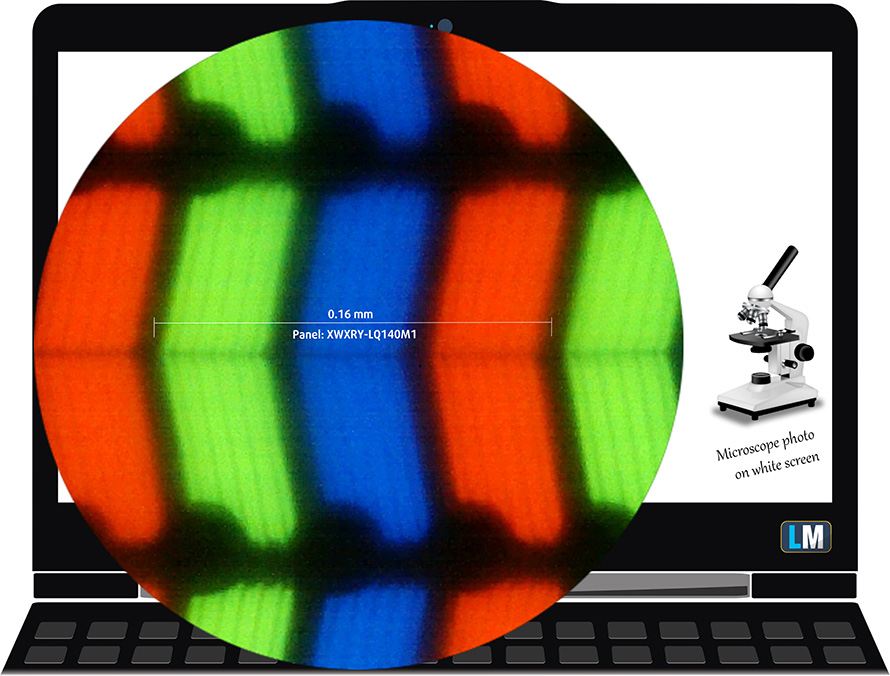
Es hat komfortable Betrachtungswinkel. Wir haben Bilder mit einem Winkel von 45 Grad bereitgestellt, um die Qualität zu beurteilen.

Außerdem ein Video mit fixiertem Fokus und Belichtung.
Die maximal gemessene Helligkeit beträgt 273 nits (cd/m2) in der Mitte des Bildschirms und 255 nits (cd/m2) im Durchschnitt über die gesamte Fläche mit einer maximalen Abweichung von 12 %. Die korrelierte Farbtemperatur auf einem weißen Bildschirm und bei maximaler Helligkeit beträgt 6410 K (Durchschnitt) – etwas wärmer als die optimalen 6500 K für sRGB.
In der Abbildung unten sehen Sie, wie das Display unter dem Aspekt der Gleichmäßigkeit abschneidet. Die nachstehende Abbildung zeigt, wie es sich mit der Betriebshelligkeit verhält (ca. 140 nits) – in diesem speziellen Fall bei 53 % Helligkeit (Weißwert = 143 cd/m2, Schwarzwert = 0,09 cd/m2).
Werte von dE2000 über 4,0 sollten nicht vorkommen, und dieser Parameter ist einer der ersten, den Sie überprüfen sollten, wenn Sie beabsichtigen, das Notebook für farbempfindliche Arbeiten zu verwenden (eine maximale Toleranz von 2,0 ). Das Kontrastverhältnis ist sehr gut – 1600:1.
Um sicherzustellen, dass wir auf derselben Seite stehen, möchten wir Ihnen eine kleine Einführung in den sRGB-Farbraum und Adobe RGB geben. Zunächst einmal gibt es das CIE 1976 Uniform Chromaticity Diagram, das das für das menschliche Auge sichtbare Farbspektrum darstellt und Ihnen eine bessere Vorstellung von der Abdeckung des Farbraums und der Farbgenauigkeit vermittelt.
Innerhalb des schwarzen Dreiecks sehen Sie die Standardfarbskala (sRGB), die von Millionen von Menschen bei HDTV und im Internet verwendet wird. Der Adobe RGB-Farbraum wird in professionellen Kameras, Monitoren usw. für den Druck verwendet. Im Grunde genommen werden die Farben innerhalb des schwarzen Dreiecks von allen verwendet, und dies ist der wesentliche Teil der Farbqualität und Farbgenauigkeit eines Mainstream-Notebooks.
Wir haben jedoch auch andere Farbräume wie den berühmten DCI-P3-Standard, der von Filmstudios verwendet wird, sowie den digitalen UHD-Standard Rec.2020 berücksichtigt. Rec.2020 ist jedoch noch Zukunftsmusik, und es ist schwierig, dass heutige Displays diesen Standard gut abdecken. Wir haben auch den sogenannten Michael-Pointer-Farbraum oder Pointer-Farbraum einbezogen, der die Farben repräsentiert, die in der Natur jeden Tag um uns herum vorkommen.
Die gelbe gepunktete Linie zeigt die Farbraumabdeckung des Dell Latitude 14 3420.
Sein Display deckt nur 53 % des sRGB/ITU-R BT.709 (Web/HDTV-Standard) in CIE1976 ab.
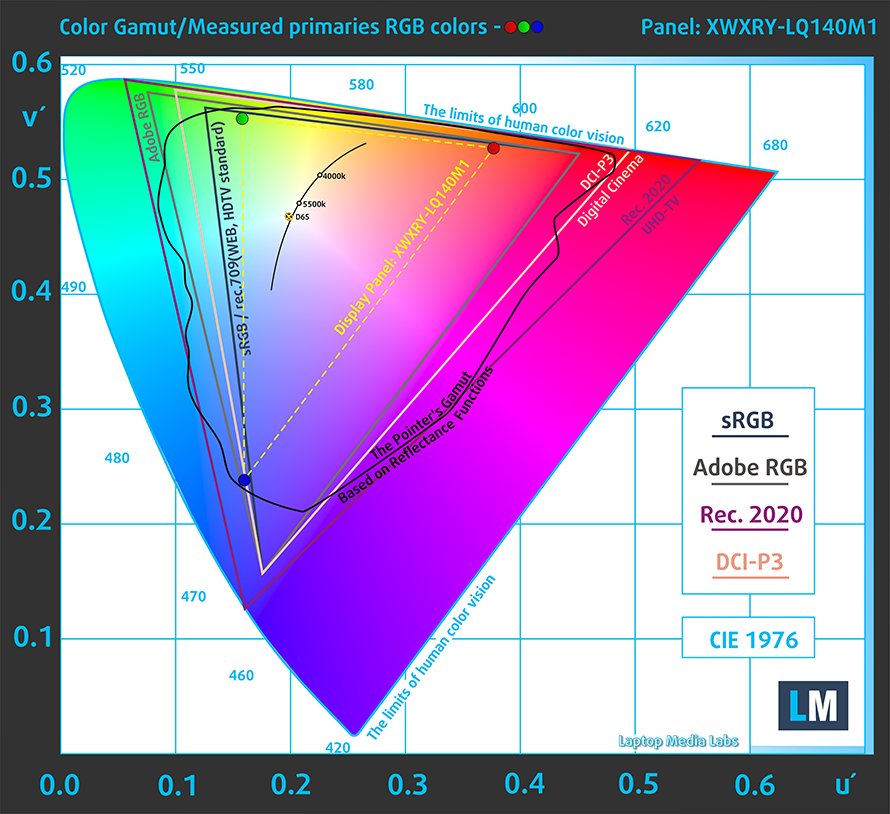
Unser Profil “Design und Gaming” liefert eine optimale Farbtemperatur (6500K) bei 140 cd/m2 Leuchtdichte und sRGB-Gamma-Modus.
Wir haben die Genauigkeit des Bildschirms mit 24 häufig verwendeten Farben wie helle und dunkle menschliche Haut, blauer Himmel, grünes Gras, Orange usw. getestet. Sie können die Ergebnisse im Werkszustand und mit dem Profil “Design und Gaming” überprüfen.
Unten können Sie die Ergebnisse des Dell Latitude 14 3420 mit den Standardeinstellungen (links) und mit dem Profil “Gaming and Web design” (rechts) vergleichen.
Die nächste Abbildung zeigt, wie gut das Display in der Lage ist, wirklich dunkle Teile eines Bildes wiederzugeben, was beim Ansehen von Filmen oder Spielen bei schwachem Umgebungslicht wichtig ist.
Die linke Seite des Bildes stellt das Display mit den Standardeinstellungen dar, während auf der rechten Seite das Profil “Gaming and Web Design” aktiviert ist. Auf der horizontalen Achse finden Sie die Graustufen und auf der vertikalen Achse die Leuchtdichte des Displays. Anhand der beiden Diagramme unten können Sie leicht selbst überprüfen, wie Ihr Bildschirm mit den dunkelsten Nuancen umgeht, aber bedenken Sie, dass dies auch von den Einstellungen Ihres aktuellen Bildschirms, der Kalibrierung, dem Blickwinkel und den Umgebungslichtbedingungen abhängt.
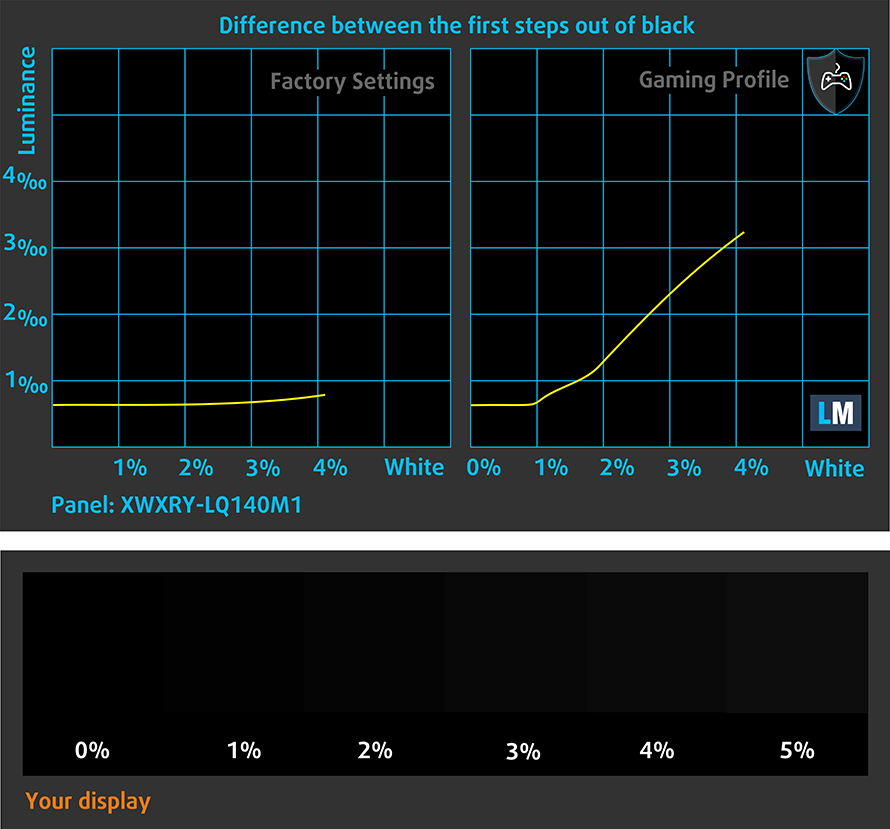
Reaktionszeit (Gaming-Fähigkeiten)
Wir testen die Reaktionszeit der Pixel mit der üblichen “Schwarz-zu-Weiß”- und “Weiß-zu-Schwarz”-Methode von 10 % auf 90 % und umgekehrt.
Wir haben Fall Time + Rise Time = 41 ms gemessen – ein sehr langsames Panel.
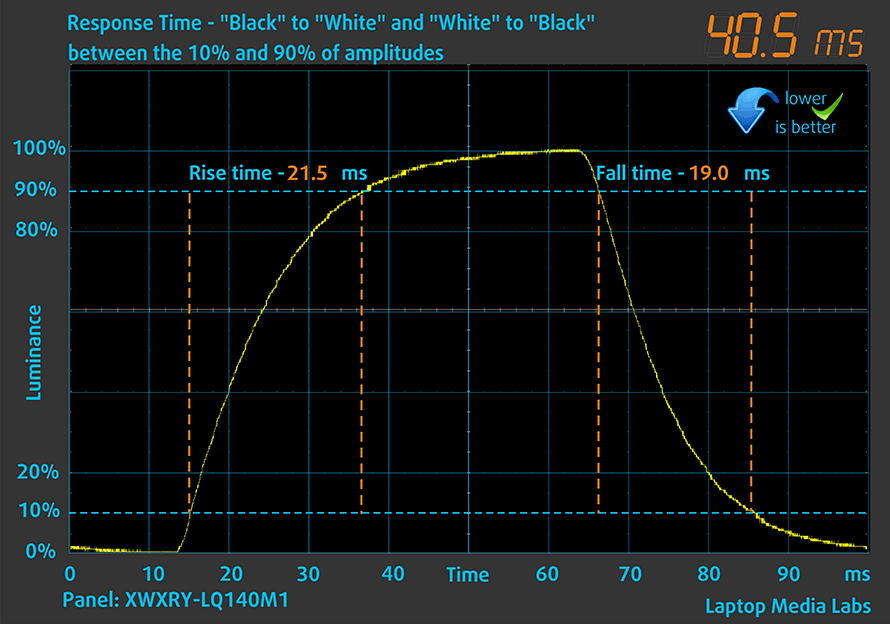
Danach testen wir die Reaktionszeit der Pixel mit der üblichen “Gray-to-Gray”-Methode von 50% Weiß auf 80% Weiß und umgekehrt zwischen 10% und 90% der Amplitude.
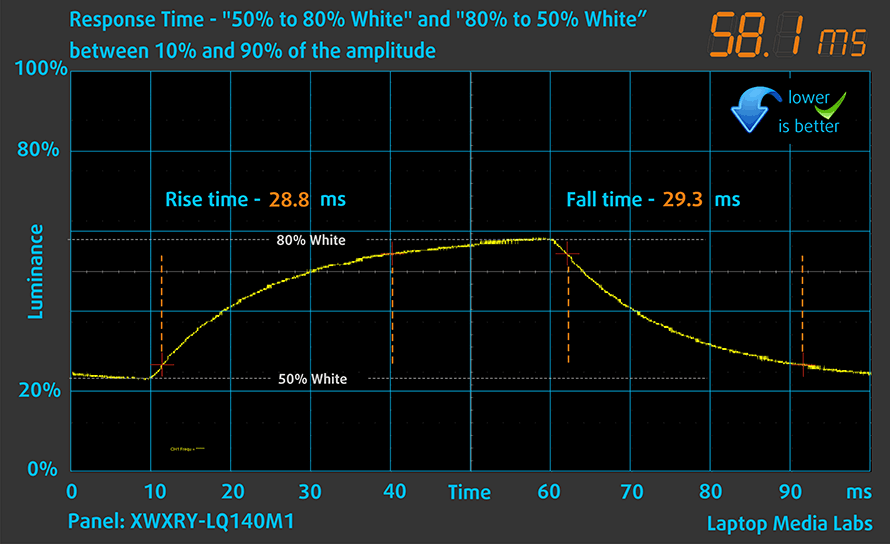
Gesundheitliche Auswirkungen – PWM / Blaues Licht
PWM (Bildschirmflimmern)
Die Pulsweitenmodulation (PWM) ist eine einfache Methode zur Steuerung der Bildschirmhelligkeit. Wenn Sie die Helligkeit verringern, wird die Lichtintensität der Hintergrundbeleuchtung nicht verringert, sondern von der Elektronik mit einer für das menschliche Auge nicht wahrnehmbaren Frequenz aus- und eingeschaltet. Bei diesen Lichtimpulsen ändert sich das Zeitverhältnis zwischen Licht und Nicht-Licht, während die Helligkeit unverändert bleibt, was für Ihre Augen schädlich ist. Mehr darüber können Sie in unserem Artikel über PWM lesen.
Die Hintergrundbeleuchtung des Dell Latitude 14 3420 verwendet PWM nur bis zu 67 nits. Und darunter arbeitet sie mit einer hohen Frequenz, was das Display in dieser Hinsicht angenehm und sicher für lange Nutzungszeiten macht.
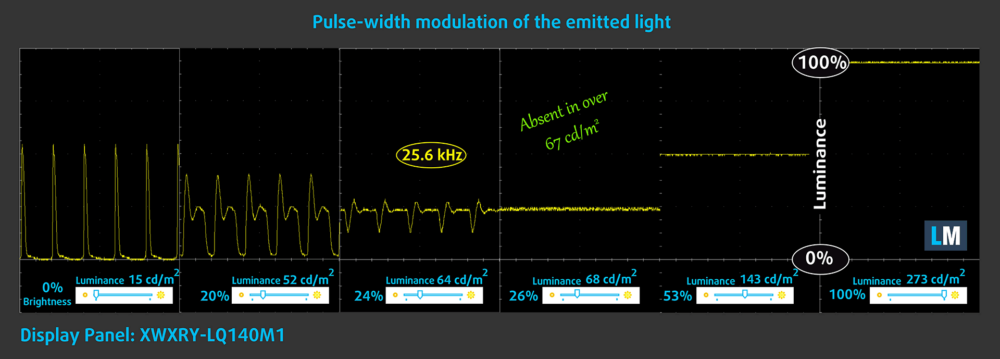
Emission von blauem Licht
Die Installation unseres Health-Guard-Profils eliminiert nicht nur PWM, sondern reduziert auch die schädlichen Blaulicht-Emissionen, während die Farben des Bildschirms wahrnehmungsgetreu bleiben. Wenn Sie mit blauem Licht nicht vertraut sind, lautet die Kurzfassung: Emissionen, die sich negativ auf Ihre Augen, Ihre Haut und Ihren gesamten Körper auswirken. Mehr Informationen dazu finden Sie in unserem Artikel über Blaues Licht.
Kaufen Sie unsere Profile
Da unsere Profile auf jedes einzelne Displaymodell zugeschnitten sind, sind dieser Artikel und das dazugehörige Profilpaket für Dell Latitude 14 3420-Konfigurationen mit 14,0″ Sharp XWXRY-LQ140M1 (SHP1542) (FHD, 1920 × 1080) IPS gedacht.
*Sollten Sie Probleme beim Herunterladen der gekauften Datei haben, versuchen Sie, den Link, den Sie per E-Mail erhalten, mit einem anderen Browser zu öffnen. Wenn das Download-Ziel eine .php-Datei statt eines Archivs ist, ändern Sie die Dateierweiterung in .zip oder kontaktieren Sie uns unter [email protected].
Weitere Informationen zu den Profilen finden Sie HIER.
Mit dem Kauf von LaptopMedia-Produkten erhalten Sie nicht nur effiziente und gesundheitsschonende Profile, sondern Sie unterstützen auch die Entwicklung unserer Labore, in denen wir Geräte testen, um möglichst objektive Testberichte zu erstellen.

Büroarbeit
Office Work sollte vor allem von Benutzern verwendet werden, die die meiste Zeit mit dem Betrachten von Textstücken, Tabellen oder einfach nur mit dem Surfen verbringen. Dieses Profil zielt darauf ab, durch Beibehaltung einer flachen Gammakurve (2,20), einer nativen Farbtemperatur und wahrnehmungsgerechten Farben eine bessere Deutlichkeit und Klarheit zu liefern.

Design und Spiele
This profile is aimed at designers who work with colors professionally, and for games and movies as well. Design and Gaming takes display panels to their limits, making them as accurate as possible in the sRGB IEC61966-2-1 standard for Web and HDTV, at white point D65.

Gesundheitsschutz
Health-Guard eliminiert die schädliche Pulsweitenmodulation (PWM) und reduziert das negative blaue Licht, das unsere Augen und unseren Körper beeinflusst. Da er für jedes Panel maßgeschneidert ist, schafft er es, die Farben wahrnehmungsgetreu zu halten. Health-Guard simuliert Papier, so dass der Druck auf die Augen stark reduziert wird.
Erhalten Sie alle 3 Profile mit 33% Rabatt
Ton
Die Lautsprecher des Dell Latitude 14 3420 produzieren einen Klang von guter Qualität. Die tiefen, mittleren und hohen Töne sind frei von Abweichungen. Auf der anderen Seite ist die maximale Lautstärke nicht sehr hoch.
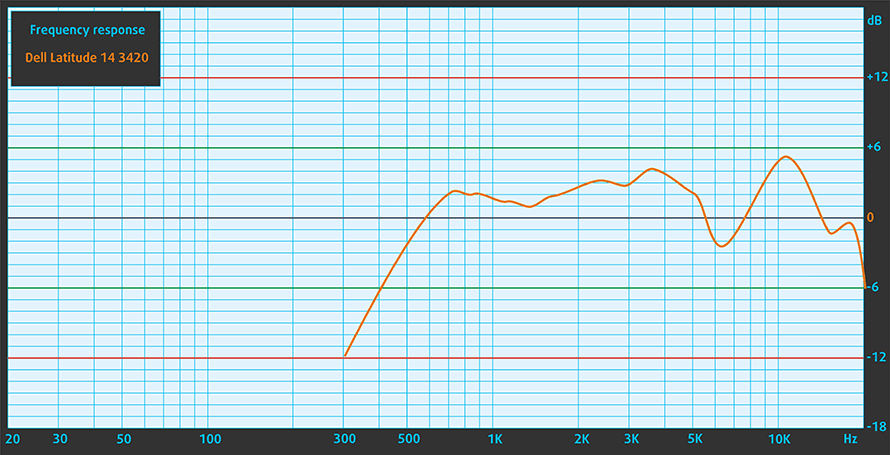
Treiber
Alle Treiber und Dienstprogramme für dieses Notebook finden Sie hier: https://www.dell.com/support/home/en-us/product-support/product/latitude-14-3420-laptop/drivers
Akku
Jetzt führen wir die Akkutests durch, wobei die Windows-Einstellung “Bessere Leistung” aktiviert ist, die Bildschirmhelligkeit auf 120 nits eingestellt ist und alle anderen Programme außer dem, mit dem wir das Notebook testen, ausgeschaltet sind. Der 54-Wh-Akku dieses Geräts ermöglicht 11 Stunden und 29 Minuten Webbrowsing oder 10 Stunden und 25 Minuten Videowiedergabe.
Um reale Bedingungen zu simulieren, haben wir unser eigenes Skript zum automatischen Durchsuchen von über 70 Websites verwendet.

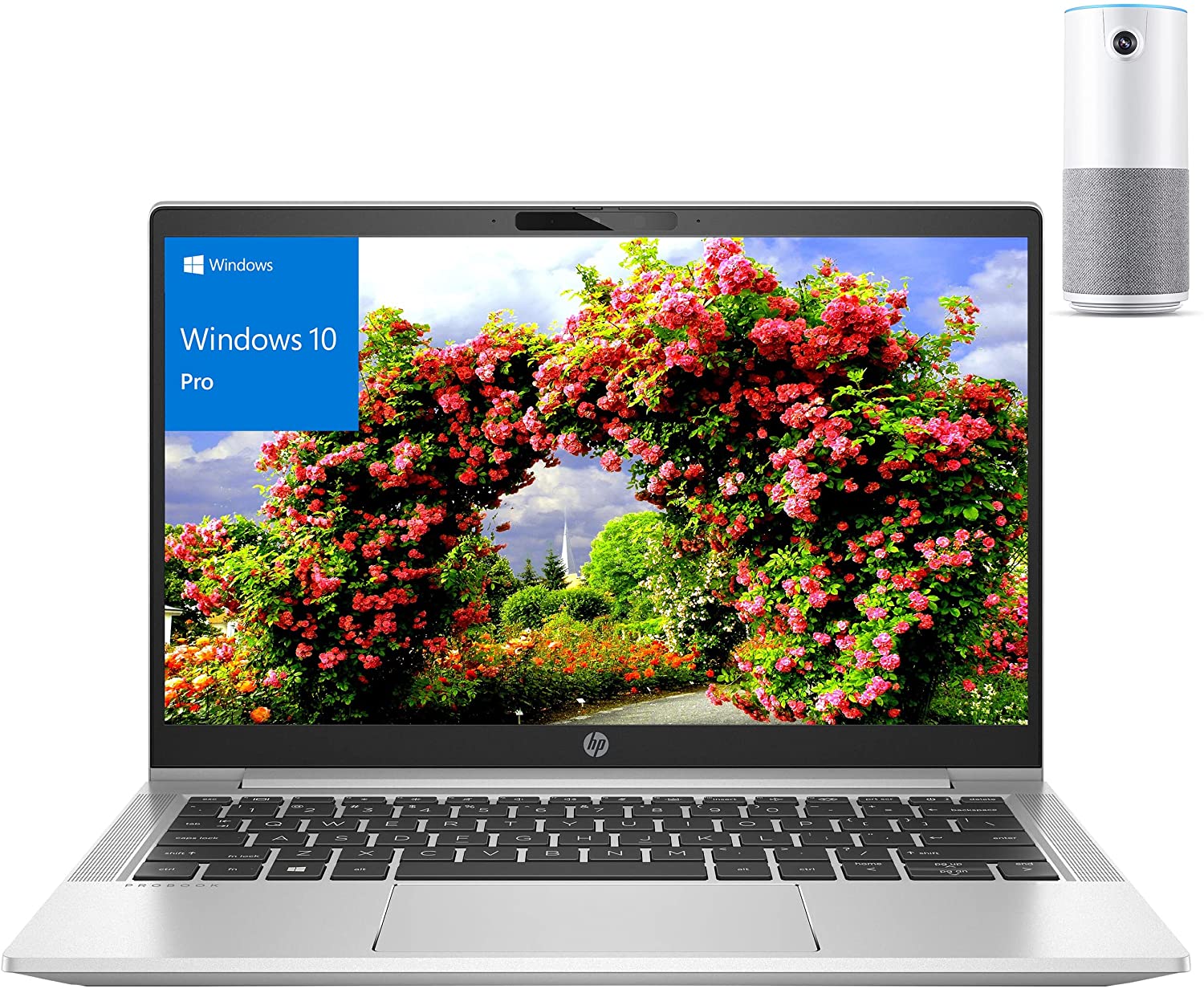

Für jeden Test dieser Art verwenden wir das gleiche Video in HD.

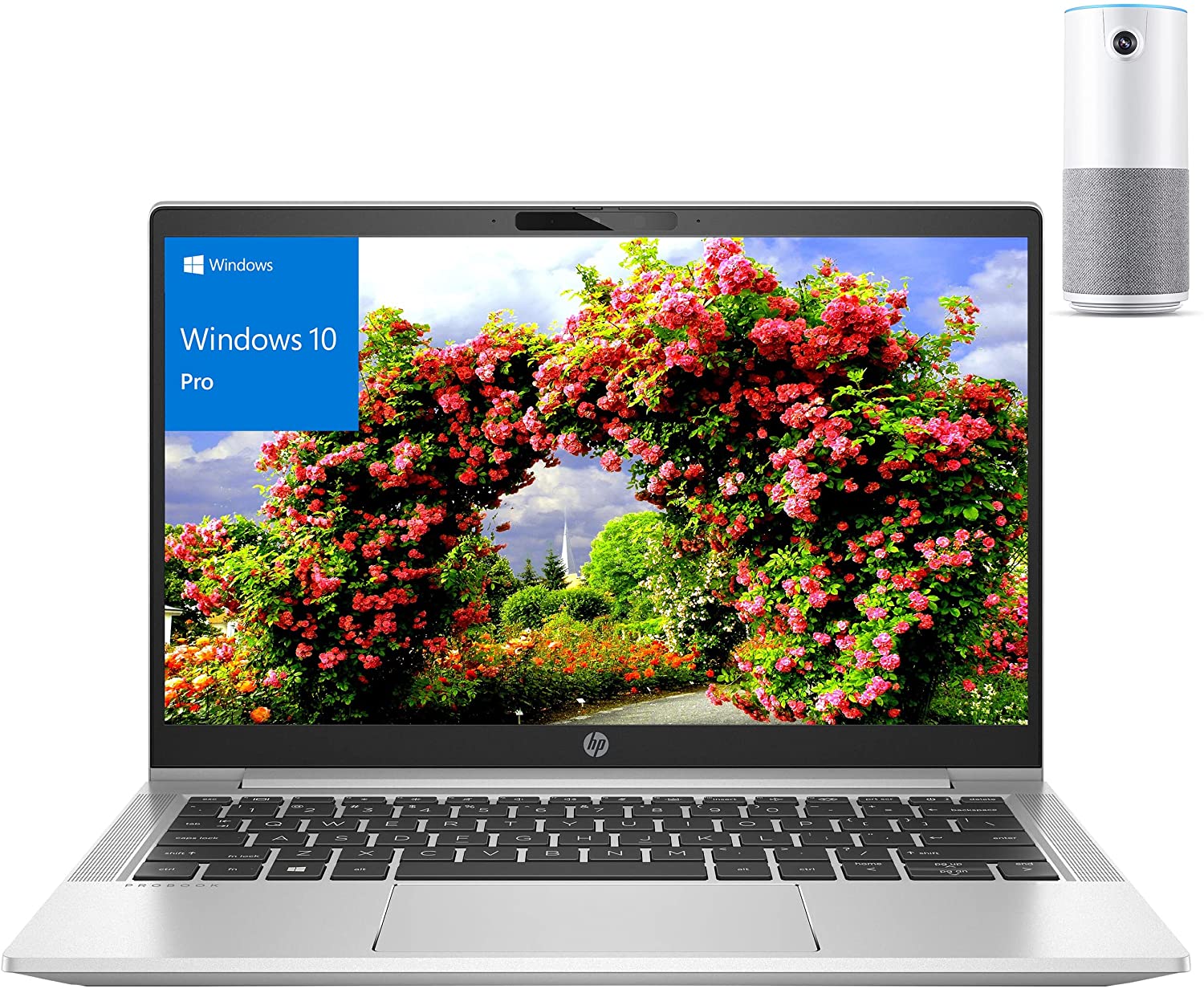

CPU-Optionen
Hier gibt es eine ganze Reihe von Optionen, die vom Celeron 6305U, Core i3-1005G1, Core i3-1115G4, Core i3-1125G4, Core i5-1135G7, Core i5-1145G7 und Core i7-1165G7 reichen.
Die Ergebnisse stammen aus dem Cinebench 20 CPU-Test (je höher die Punktzahl, desto besser)
Die Ergebnisse stammen aus unserem Photoshop-Benchmark-Test (je niedriger die Punktzahl, desto besser)
GPU-Optionen
Zusätzlich zu den integrierten Lösungen kann dieses Notebook mit der GeForce MX450 ausgestattet werden. Sie verfügt über 2 GB GDDR5-VRAM.
Die Ergebnisse stammen aus dem 3DMark: Time Spy (Graphics) Benchmark (je höher die Punktzahl, desto besser)
Die Ergebnisse stammen aus dem 3DMark: Fire Strike (Grafik) Benchmark (je höher die Punktzahl, desto besser)
Die Ergebnisse stammen aus dem 3DMark: Wild Life Benchmark (je höher die Punktzahl, desto besser)
Die Ergebnisse stammen aus dem Unigine Superposition Benchmark (je höher die Punktzahl, desto besser)
Gaming-Tests

| CS:GO | HD 1080p, Niedrig(Einstellungen prüfen) | HD 1080p, Mittel (Einstellungenprüfen) | HD 1080p, MAX(Einstellungen prüfen) |
|---|---|---|---|
| Durchschnittliche FPS | 107 fps | 77 fps | 36 fps |

| DOTA 2 | HD 1080p, Niedrig(Einstellungen prüfen) | HD 1080p, Normal(Einstellungen prüfen) | HD 1080p, Hoch(Einstellungen prüfen) |
|---|---|---|---|
| Durchschnittliche FPS | 108 fps | 67 fps | 41 fps |
Temperaturen und Komfort
Maximale CPU-Last
Bei diesem Test werden die CPU-Kerne zu 100 % ausgelastet, wobei ihre Frequenzen und die Chiptemperatur überwacht werden. Die erste Spalte zeigt die Reaktion des Computers auf eine kurze Belastung (2-10 Sekunden), die zweite Spalte simuliert eine ernsthafte Aufgabe (zwischen 15 und 30 Sekunden), und die dritte Spalte ist ein guter Indikator dafür, wie gut der Laptop für lange Belastungen wie Video-Rendering geeignet ist.
Durchschnittliche Kernfrequenz (Basisfrequenz + X); CPU-Temp.
| Intel Core i5-1145G7 (15W TDP) | 0:02 – 0:10 Sek. | 0:15 – 0:30 Sek. | 10:00 – 15:00 min |
|---|---|---|---|
| Dell Latitude 14 3420 | 3,08 GHz @ 91°C @ 33W | 2,64 GHz @ 91°C @ 25W | 2,62 GHz @ 91°C @ 25W |
| Dell Latitude 15 3520 | 2,85 GHz @ 92°C @ 28W | 2,51 GHz @ 92°C @ 23W | 2,56 GHz @ 92°C @ 24W |
| Dell Latitude 13 5320 | 3,23 GHz @ 74°C @ 34W | 2,65 GHz @ 99°C @ 24W | 1,98 GHz @ 67°C @ 13W |
Seltsamerweise schneidet das Latitude 14 3420 besser ab als sein größerer 15-Zoll-Bruder. In der Tat ist die Temperatur der CPU ein wenig hoch. Aber es ist erwähnenswert, dass wir das “Ultra Performance” Profil aus den BIOS-Einstellungen verwendet haben. Damit kann man das Maximum aus dem Prozessor herausholen. Nun, jedenfalls so viel, wie die Kühllösung bieten kann.
Komfort bei Volllast
In diesem Modus dreht der Lüfter gelegentlich auf, auch bei geringer Last. Bei extremer Last ist er jedoch deutlich hörbar, aber nie zu laut. Außerdem steigt die Außentemperatur nie über 40 °C.

Fazit
 Die Latitude 3000-Serie von Dell gehört definitiv nicht zu den Premium-Angeboten der Marke. Das wird deutlich, wenn man sich das Äußere des Latitude 14 3420 ansieht. Es ist komplett aus Kunststoff gefertigt, und leider ist das Gehäuse nicht sehr stabil.
Die Latitude 3000-Serie von Dell gehört definitiv nicht zu den Premium-Angeboten der Marke. Das wird deutlich, wenn man sich das Äußere des Latitude 14 3420 ansieht. Es ist komplett aus Kunststoff gefertigt, und leider ist das Gehäuse nicht sehr stabil.
Außerdem lässt sich der Deckel nicht mit einer Hand öffnen. Generell spricht die gesamte Baugruppe für die Intentionen des Herstellers. Zum Glück wurde hier an der Konstruktion und nicht an der Ausstattung gespart. Es gibt eine Menge Optionen, darunter einen IR-Gesichtserkennungssensor, einen Fingerabdruckleser und ein SIM-Kartenfach.
Andere Goodies wie der Privacy Shutter werden immer vorhanden sein. Apropos, es gibt zwei SODIMM-Steckplätze für die Speichererweiterung sowie einen einzelnen M.2 PCIe x4-Steckplatz für den Speicher. Und auch die äußere Situation ist großartig. Sie erhalten eine ziemlich umfangreiche E/A, die das Fehlen von Thunderbolt-4-Konnektivität definitiv wettmacht. Zunächst einmal bietet der USB Typ-C 3.2 (Gen. 2) Anschluss einen DisplayPort-Ausgang. Dann gibt es noch den LAN-Anschluss für eine stabilere Internetverbindung. Und nicht zuletzt gibt es einen MicroSD-Kartenleser.
Das IPS-Panel des Dell Latitude 14 3420 hat eine Full-HD-Auflösung, komfortable Blickwinkel und ein sehr hohes Kontrastverhältnis. Glücklicherweise verwendet es PWM nur unter 67 nits, und das Flimmern hat eine sehr hohe Frequenz. Das macht das Notebook auch bei längerer Nutzung angenehm. Auf der anderen Seite hat es eine begrenzte Farbabdeckung von nur 53 % von sRGB.
Es gibt etwas, das man vor dem Kauf dieses Laptops überprüfen sollte. Es geht um den Akku, denn dieses Gerät wird entweder mit einem 41-Wh- oder einem 54-Wh-Paket geliefert. Glücklicherweise war unser Gerät mit dem größeren ausgestattet, und er enttäuscht nicht. Wir haben 11,5 Stunden Web-Browsing oder 10,5 Stunden Videowiedergabe erreicht.
Um ehrlich zu sein, ist das Notebook sein Geld wert, wenn es als alltägliches Bürogerät verwendet werden soll. Es ist zwar ein bisschen langweilig und die Verarbeitungsqualität ist nicht besonders gut, aber die Funktionen überwiegen unserer Meinung nach die Macken.
Sie können die Preise und Konfigurationen in unserem Specs System überprüfen: https://laptopmedia.com/series/dell-latitude-14-3420/
Pros
- Großartige Aufrüstbarkeit
- Stabiles und sicheres Notebook
- MicroSD-Karte, Wi-Fi 6-Unterstützung und breite E/A
- Hervorragende Akkulaufzeit
- Lädt mit USB Typ-C
- Verwendet kein aggressives PWM zur Helligkeitsanpassung (Sharp XWXRY-LQ140M1 (SHP1542))
- Optionale IR-Gesichtserkennung, Fingerabdruckleser und LTE-Unterstützung
Cons
- 53 % sRGB-Abdeckung (Sharp XWXRY-LQ140M1 (SHP1542))
- Ein wenig kostspielig
- Nicht die beste Verarbeitungsqualität


















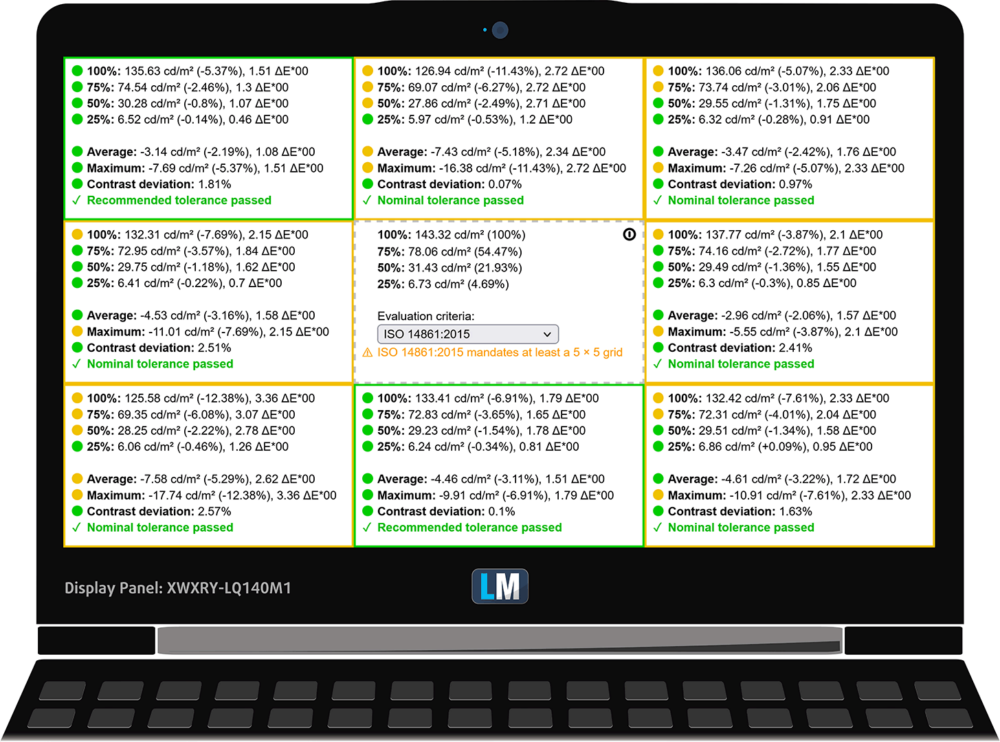
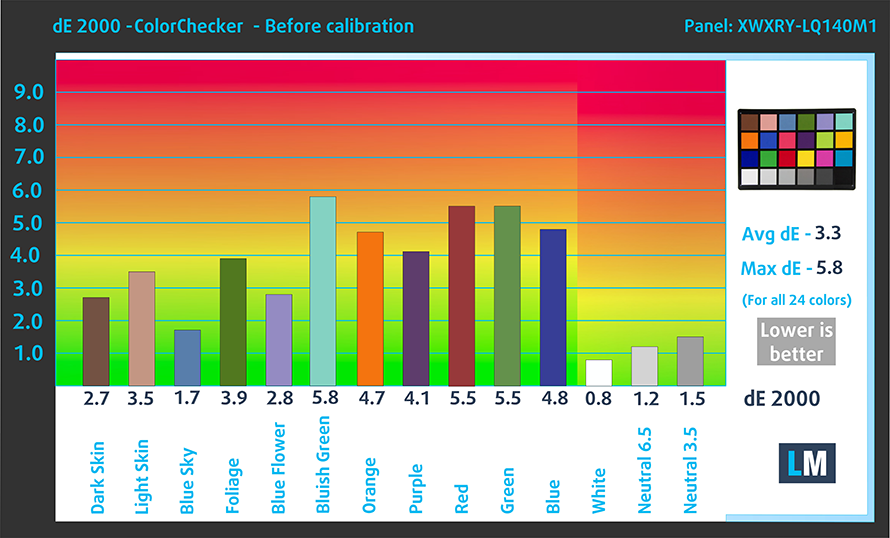
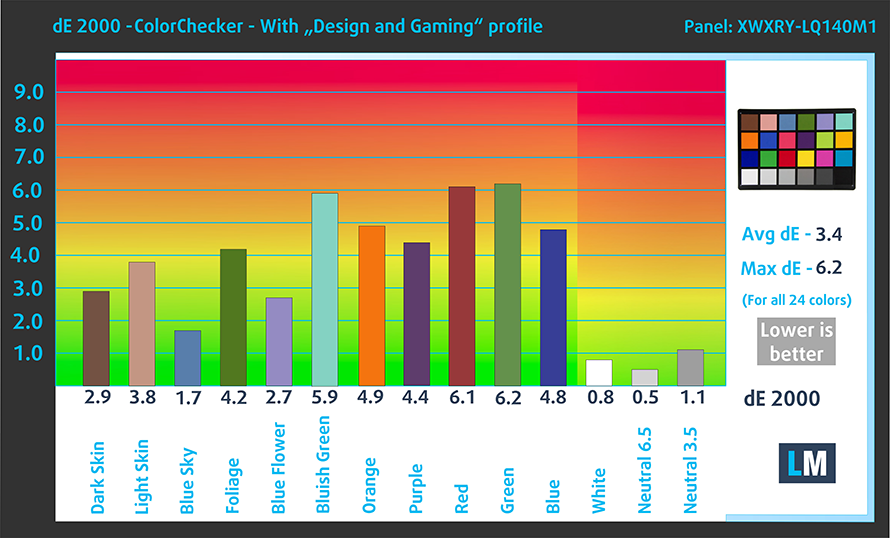




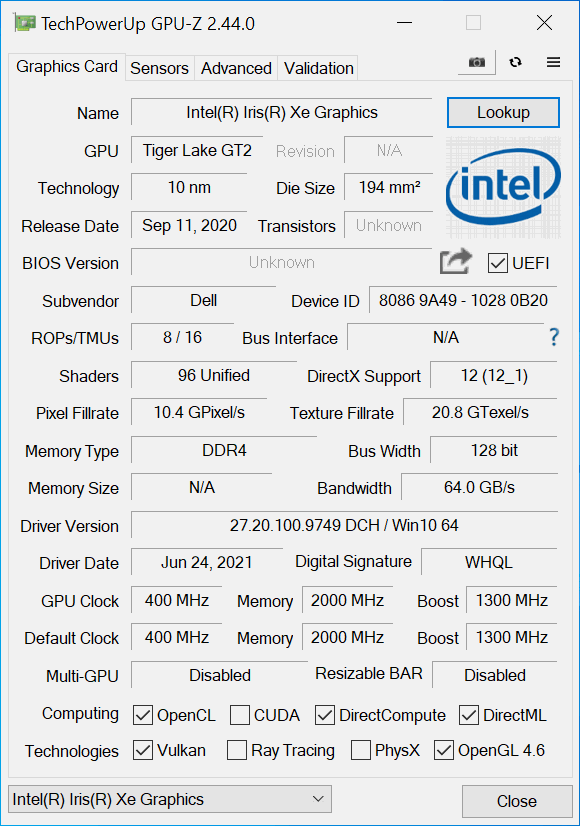








Thank you for this thorough review.
Merhaba.yorumlarınıza bakarak dell latitude14 3420 i5 8gb intel iris notebook aldım.ekran görüntüsü dediğiniz gibil değil ortalamanın altında.iade edemediğim için 7300 lira zararına sattım.verdiğiniz bilgiler doğru değil.1 gün için ettiğim zarar nerdeyse notebookun yarı ücreti.lütfen yorumlarınızı tarafsız olarak yapın.bizede zarar ettirmeyin.yinede teşekkürler.